Tip 1: Jak zlepšit kvalitu videa 3gp
Tip 1: Jak zlepšit kvalitu videa 3gp
3gp video je vhodné pro přehrávání v mobilních zařízeních. Má však významnou nevýhodu - kvalitu obraz ve většině případů nechává hodně žádoucí.

Budete potřebovat
- - video konvertor.
Pokyny
1
Stáhněte si program pro konverzivideozáznamy. Existuje mnoho takovýchto na internetu - můžete použít Total Video Converter, libovolný Video Converter Pro, Free Video Converter, Samsung Multimedia Manager nebo jiný vhodný program pro vás. Pamatujte také, že program musí podporovat práci s video soubory ve formátu 3gp.
2
Po stažení programu spusťte program.Registrace, pokud je potřeba pro další akce. Zkušební verze placených konvertorů videa fungují pouze s určitou délkou doby souborů, takže pokud si vyberete jeden z nich, zaplať licenční klíč programu.
3
Otevřete video z nabídky programu aVyberte formát, ve kterém jej převedete. Pro cílový soubor můžete znovu nastavit 3gp. Zadejte v parametrech velikost obrazu je o něco menší než původní, a zároveň zvyšte počet snímků za sekundu. Nastavte také vysoké parametry ostatních nastavení, ale nezadávejte je mnohem víc, než jaké byly ve zdrojovém souboru.
4
Spusťte proces převodu bez mazáníoriginální nahrávání. Počkejte, až bude operace dokončena. Pokud je to možné, v procesu kódování souboru videa nenahrávejte počítač spuštěním aplikací, které využívají zdroje grafické karty a procesoru ve velké hlasitosti, protože konverze v tomto případě může trvat déle.
5
Na konci procesu konverze videa otevřete adresář, kde se nachází transcodovaný soubor. Reprodukujte a zkontrolujte, zda se zlepšuje kvalitu video snížením velikosti. Neočekávejte globální změny, neboť zlepšení kvality obrazu je spíše kontroverzním problémem. Zvyšuje se kvůli snížení velikosti, a pokud je video nasazeno, nelze zaznamenat zvláštní změny.
Tip 2: Jak zlepšit výkon grafické karty
Velmi často se uživatelé chtějí mírně zlepšit práce jeho grafické karty, zejména proto, že to vůbec není obtížné. Je snadné zvýšit produktivitu grafické karty o 30-40% bez velkého rizika pro ni.

Budete potřebovat
- Programy Riva Tuner a 3D Mark, výkonnější chladič pro grafickou kartu.
Pokyny
1
Vše, co je k tomu zapotřebí, je program Riva Tuner. Od některých grafické karty vybavené pasivním chladicím systémem,což je chladič, měli byste se ujistit, že vaše grafická karta má nainstalovaný chladič. Pokud tam není, nebo chladič není dostatečně účinný, musíte se postarat o jeho výměnu, protože zvýšený výkon může vést k přehřátí čipů a nestabilní práci grafické karty.
2
Nainstalujte a spusťte Riva Tuner. Navzdory skutečnosti, že funkce tohoto programu jsou poměrně rozsáhlé, potřebujeme pouze řídicí parametry rychlosti hodin grafického procesoru a řadiče paměti, které mají různé sběrnice a různé frekvence. Po prvním spuštění se uvidíte dvě trojúhelníkové ikony, vedle každého štítku je Přizpůsobit. Horní ikona obsahuje parametry pro přetaktování na nízké úrovni a dolní část pro software, pomocí ovladače. Pro ATI a staré grafické karty GeForce (až 4 série) používáme horní trojúhelník pro novou generaci GeForce - nižší.
3
Klepnutím na ikonu klikněte v nabídce, která se zobrazíprvní ikona, v otevřeném okně zaškrtněte políčko Povolit přetaktování hardwaru na úrovni ovladače a restartovat počítač, po kterém můžete spustit přetaktování. Nyní se v dialogu objevily dva posuvníky, jejichž pohyb můžete nastavit frekvenci hodin grafické karty. Horní část je zodpovědná za paměťovou frekvenci a spodní je pro grafický procesor. Potom změňte režim na 3D a začněte postupně zvyšovat frekvenci přesunutím posuvníků.
4
Doporučuje se postupně zvyšovat frekvenci krok za krokemčasy 5 MHz pro procesor a 7 až 8 MHz pro paměť. Po každé změně parametrů je třeba spustit test, například 3D značku, v důsledku čehož můžete posoudit zvýšení výkonu grafického adaptéru. Po prvních známkách nestabilní práce se objeví v testu grafické karty, které se mohou objevit jako závady obrazu nebo test jednoduše "zavěsit", měli byste snížit frekvence o 8-10 MHz a nechat je.
5
Nyní můžete porovnat výsledky testu s původními výsledky a dospět k závěru, že výkon se zvýšil grafické karty.
Tip 3: Jak zlepšit nahrávání videa
Domácí video, online film neboneúspěšně zakoupený disk - každý soubor může vyžadovat zlepšení kvality videa. Příliš tmavé fotografování, nedostatek jasnosti a další problémy s obrazem lze opravit pomocí speciálního softwaru.

Budete potřebovat
- PC, přístup na internet.
Pokyny
1
Aby se zlepšila kvalita nahrávání videa,měli byste zvolit jeden z programů pro zpracování obrazu. Nejvíce přístupné jsou EnhanceMovie a VirtualDUB. Můžete použít obojí, s největší pravděpodobností se zastavíte v jednom, který se vám líbí více, pokud jde o funkčnost, snadné použití a kvalitu konečného výsledku.
2
Chcete-li zlepšit video, spusťte vybraný program.
3
Otevřete soubor v programu, který potřebujete zlepšit. Spravidla to můžete provést přes "Nabídka" - "Otevřít" (nebo "Nahrát soubor"). Poté vyberte požadované video.
4
A ve VirtualDUB a v EnhanceMovie je třeba otevřítnastavení a upravte jas, ostrost, kontrast a další nastavení pro nahrávání videa. Zde jsou uvedeny všechny možné nastavení v menu - v závislosti na programu to může být jedno okno pro každé nastavení nebo samostatného podmenu pro každý parametr. V souladu s tím je třeba upravit nastavení, které se vám nelíbí na snímku při sledování videa.
5
Zkontrolujte změny, jste spokojeni se vším. V případě potřeby můžete staré nastavení upravit nebo vrátit.
6
Uložit videopásky. Optimální je vytvořit druhý soubor - pokud po uložení něco nefunguje, můžete se vždy vrátit k původní verzi.
Tip 4: Jak zlepšit kvalitu video souboru
Možná nemáte peníze na dobrou videokameru a často používáte mobilní telefon k pořizování domácích filmů. Nicméně, kvalitu obrázek není vhodný pro vás. Není to tak velký problém, pokud víte, jak to vyřešit.
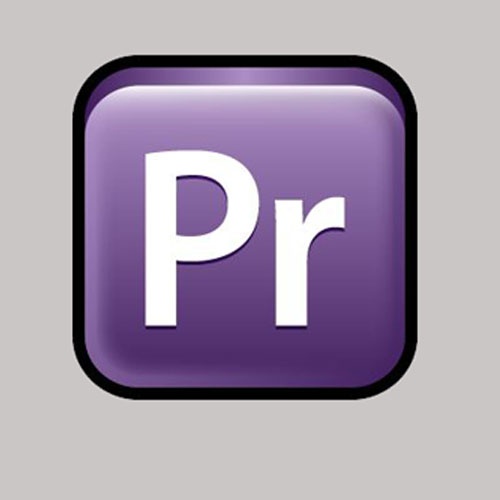
Pokyny
1
Nainstalujte video editor Adobe Premiere do počítače a poté stáhněte a nainstalujte plugin - Neat Video, který vám umožní zlepšit kvalitu video souborů.
2
Otevřete video soubor v aplikaci Adobe Premiere, najděteV nabídce Nástroje «stínového Zvýraznit» plugin a aplikovat ji do svého video souboru mírně zesvětlit příliš tmavý obraz, pak zrušte zaškrtnutí z volby Auto Částka, upravte jak uznáte za vhodné parametry «množství Stín» a «Blend s originál. " Upravte nastavení, dokud se vám nestane kontrast a jas obrazu. Poté použijte nástroj "Color Balance" a "HueSatBright" na video. Můžete si všimnout, že kvalita obrazu je lepší - obraz se stal jasnější, lehčí a nasycenější.
3
Nyní přichází čas, kdy potřebujemeeliminovat tzv. šum na videu. V nabídce Neat Video plug-in zvolte nástroj "Zmenšit šum". Potom klikněte na ikonu pravoúhlého tvaru umístěnou na panelu "Ovládací prvky efektu" a v nastavení pluginu klikněte na tlačítko "Automatický profil".
4
Nastavte plugin na automatický režim tak, aby mohl nezávisle analyzovat šum a kvalitativně ho eliminovat. Je-li modul plug-in naladěn na konkrétní snímek video soubor, podívejte se na procentuální hodnotu uvedenou v pravém dolním rohu programu. Tato hodnota označuje kvalitu konfigurace a neměla by být nižší než 70%.
5
Použijte nastavení profilu a poté otevřeteNastavení filtru šumu. V nich vyberte "Předvolba klipu", poté "Upřesnit" a "Odstranit pouze polovinu slabšího šumu". Drobné detaily videa budou tedy zachovány, když se odstraní šum.
6
Klepnutím na tlačítko Použít použijte efekt "S-Glow", abyste zvýšili jas obrazu videa a učinili jej ještě lepší.
Tip 5: Jak zlepšit výkon procesoru
Většina uživatelů PC, kteří se setkali s zavěšením a pomalým fungováním systému, opakovaně přemýšleli o tom, jak zlepšit své procesoru. Řešení problému je přetaktování - zvyšuje se rychlost počítače kvůli přetaktování procesoru.

Budete potřebovat
- - počítač;
- - program pro testování systému;
Pokyny
1
Overclocking není tak složitý, jaký jese může zdát na první pohled. Všechny akce jsou prováděny za pomoci společnosti Bios. Vaším úkolem je zvýšit frekvenci, s jakou procesor pracuje. Chcete-li to provést, restartujte počítač. Když je zapnuto, stiskněte klávesu Del, otevře se okno Bios. V závislosti na verzi Bios (například Phoenix Bios) je možné spustit také klávesy F1, F2, F10 nebo Esc. Přejděte do nabídky Power Bios Setup. Spusťte frekvenci paměti nastavením minimální frekvence paměti. Tato akce je nutná ke snížení úrovně omezení.
2
Poté otevřete Advanced ChipsetFunkce vyberte frekvenci HyperTransport (tento parametr lze také nazvat LDT Frequency nebo HT Frequency). Zmenšete frekvenci na 600 nebo 400 MHz. Uložte nastavení a restartujte počítač klepnutím na tlačítko Uložit změny a ukončit. Po restartu zadejte znovu Bios. Otevřete nabídku Power Bios Setup, v novém okně zvolte Frekvence CPU. Vyberte položku nazvanou Frekvence hostitele CPU. V závislosti na verzi aplikace Bios může mít toto menu jiný název. Podrobnosti naleznete v příručce základní desky.
3
Zvyšte hodnotu na 250 MHz, uložte jikonfigurovat BIOS a spouštět operační systém. Po zapnutí zkontrolujte jeho stabilitu a rychlost. Pokud nejste spokojeni s výsledkem, zvyšte frekvenci hostitele procesoru o několik dalších bodů. Opakujte tuto akci, dokud nedosáhnete požadovaného výsledku. Udělat to úhledně, příliš vysoká hodnota může poškodit základní desku. Zkontrolujte stabilitu systému po každém zvýšení. Chcete-li zkontrolovat operační systém po přetaktování, můžete použít speciální programy (například Everest, HWiNFO32 nebo Free PC Audit).
Tip 6: Jak zlepšit grafickou kartu
Chcete-li zlepšit výkon grafického adaptéru, můžete použít různé techniky. Bohužel, pro dosažení nejlepšího účinku doporučujeme nainstalovat výkonnější grafická karta.

Pokyny
1
Chcete-li zlepšit výkonintegrovanou grafickou kartu, pak nejprve nakonfigurujte parametry její činnosti. Nejprve snížit rozlišení obrazovky pro konkrétní aplikaci. Nyní otevřete program, který vám umožní konfigurovat nastavení grafické karty. Přejděte do nabídky nastavení 3D aplikací.
2
Najděte položku "Anizotropní filtrování" anastavte pro něj parametr "Vzorky za pixely". Najděte nyní nabídku "Více detailů na úrovni detailů" a posuňte posuvník na "Vysoký výkon". V nabídce "Vertikální synchronizace" nebo "Čekajte na vertikální aktualizaci" nastavte hodnotu na hodnotu "Vždy vypnuto".
3
Ve volbách Open GL nastavte nebozrušte zaškrtnutí políčka "Trojnásobná vyrovnávací paměť". Uložte nastavení grafické karty. Nezapomeňte, že integrovaný grafický adaptér funguje na úkor CPU a paměti RAM. Zvyšte množství paměti RAM. Chcete-li zajistit maximální výkon grafického adaptéru, požadované množství paměti RAM je třikrát větší než maximální velikost paměti adaptéru.
4
Pokud potřebujete zlepšit diskrétnost grafická karta, potom je jedinou možnou metodou kromě softwaru je nahradit. Vyberte novou grafická karta, který má správný port pro připojení k základní desce.
5
Získejte nový grafická karta a připojte jej k notebooku nebodo stacionárního počítače. Pokud máte co do činění s mobilním počítačem, ujistěte se, že jeho základní deska má obecně slot pro připojení diskrétní grafické karty. Samozřejmě věnujte zvláštní pozornost velikosti grafického adaptéru. Ne všechny grafické karty jsou vhodné pro některé modely notebooků. Ujistěte se, že aktualizujete software po instalaci nové grafické karty.
Tip 7: Jak zlepšit kvalitu 3gp
3gp-video se často setká se špatným kvalitu, protože obvykle zdroj takového video souboru -mobilní zařízení s fotoaparátem. Zřetelně zlepšit kvalitu obrazu nefunguje, protože pro původní video proud není dostatek dat - mobilní zařízení fotoaparátu nemohou natáčet s dostatečným rozlišením. Existuje speciální program s názvem ImTOO 3GP Video Converter, pomocí něhož můžete zpracovat 3gp soubor.

Budete potřebovat
- ImTOO 3GP Video Converter;
- - Internet.
Pokyny
1
Stáhněte si ImTOO 3GP Video Converter,nalezení zaváděcího odkazu prostřednictvím vyhledávače na internetu. Najdete jej také na stránkách sortodrom.ru. Nainstalujte program na pevný disk počítače. Tento software by měl být nainstalován v systémovém katalogu pevného disku. Spusťte aplikaci dvojitým kliknutím na zástupce programu.
2
Otevřete v programu 3gp soubor, který potřebujev editaci. Prohlédněte si funkčnost programu zobrazením položek nabídky a oknem nastavení vpravo. V sekci Video můžete zvolit kodek pro kódování streamu videa, nastavení bitové rychlosti, počtu snímků za sekundu a podobně. Zkuste přehrát soubory v různých přehrávačích, abyste porovnali kvalitu přehrávání. Můžete také zkusit instalovat různé verze kodeků.
3
V sekci Audio můžete vybrat zvukový kodek, který je nastavenBitový tok pro audio tok, vzorkovací frekvenci a počet kanálů. Pomocí položky Split můžete v případě potřeby rozdělit video na části. Experimentujte s nastavením programu. Můžete vybrat různé hodnoty a uložit je do různých souborů a porovnat je.
4
Vyzkoušejte několik videokodek a nastaveníZvuk vyberte požadované parametry kvality obrazu a zvuku. Stojí za to vyzkoušet nastavení malých souborů, protože zpracování videa bude vyžadovat dostatek času a systémových zdrojů počítače. Existují další programy pro zpracování videa ve formátu 3gp. Můžete je najít a stáhnout je na internetu. Věnujte pozornost tomu, zda program potřebuje aktivaci a platbu. Je také třeba zkontrolovat stažené soubory pomocí antivirového softwaru. Kvalita videa se zpravidla nezvyšuje.
Tip 8: Jak sledovat 3gp video
Video ve formátu 3gp je něco jakoanalogové s nejmenší expanzí obrazovky pro přehrávání na mobilních zařízeních. Chcete-li si je však prohlédnout v počítači, musíte použít speciální program.

Budete potřebovat
- - počítač;
- - přístup k internetu;
- - program Im TOO 3gp.
Pokyny
1
Zobrazení videa ve formátu 3gp se může lišitzpůsoby. Nejjednodušší je stáhnout do telefonu. Připojte svůj mobil k počítači. Poté otevřete složku video nebo video soubory (na všech telefonech se volá různými způsoby). V něm přeskočte videa ve formátu 3gp. Odpojte kabel od počítače. Přejděte do příslušné složky již z telefonu a sledujte video.
2
V případě, že chcete sledovat formátovací válečky3gp nejen z telefonu, ale také z počítače, pak potřebujete použít speciální program. Stáhněte si z internetu aplikaci Im TOO 3gp. Nainstalujte jej do počítače.
3
Spusťte program. Poté klikněte na tlačítko Přidat. V okně, které se otevře, budete vyzváni k výběru cesty k videu uloženému v počítači. Otevřete ji. Pod seznamem klikněte na tlačítko Profil. Musíte zvolit formát, ve kterém bude váš film konvertován (například standardní * .avi, který se přehrává ve všech hráčích). Po dokončení tohoto postupu klepněte na tlačítko Kódování.
4
Po převedení programu na klip bude váš soubor ve výchozím nastavení uložen na ploše. Nyní můžete video otevřít a zobrazit.
5
Existuje alternativní způsob zobrazení3gp videoklipy. Můžete to udělat bez převodu souboru. Přejděte online na jednu z vyhledávacích stránek (google, mail atd.). Poté najděte a stáhněte ovladač (nebo kodeky pro video různých rozšíření) a poté je nainstalujte do počítače. Vaše video se bude hrát s jakýmkoli hráčem.
Tip 9: Co je konverze videa?
Převod videa je operace, která umožňuje konverzi videa z jednoho formátu na jiný. Existuje velké množství konvertorů, z nichž každá řeší různé problémy.








